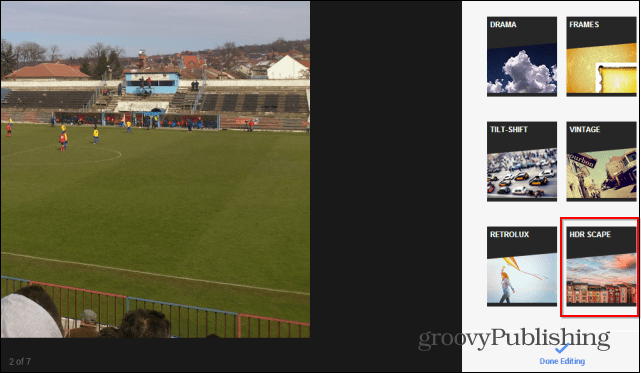Viimati uuendatud

Kas peate Google'i Gmaili konto eemaldama Android-seadmest? See artikkel näitab teile, kuidas seda teha.
Paar aastat tagasi sai mu ema oma esimese nutitelefoni - odava, Androidil põhineva Alcateli, kaubamärgi. Mängutelefonilt tulles oli see tema jaoks täiesti uus maailm. Aitasin tal seda üles seada ja õppisin läbi põhitõed. Mõnikord logisin Google Gmaili sisse oma Gmaili kontoga, mõtlemata sellele liiga palju. Osaliselt on põhjus selles, et tal pole kunagi olnud e-posti aadressi ja ta ei teagi kõigepealt rakenduste installimist ega värskendamist. Minu konto kasutamine muudaks selle mugavaks.
Hiljem mõistsin, et see polnud ilmselt parim otsus, kuna minu e-kirju kuvati seadmes ja ta hakkas helistama, et küsida, mis on 'Ekraanipildid groovyPosti artiklist'. Niisiis, otsustasin, et on aeg luua oma Gmaili konto ka siis, kui ta seda kunagi kasutama ei hakka. Aru ei saanud ma sellest, kui ilmne on Androidi olemasolevate kontode vahetamine või eemaldamine. Selles artiklis näitame teile, kuidas.
Kontode eemaldamine või vahetamine Androidis
Üks ilmne koht, kus Android-telefoni kontrollida saab, asub Seaded> Google. Seal näete Gmaili ja muid seadmes registreeritud kontosid. Konto eemaldamiseks või teisele kontole sisselogimiseks pole lihtsalt võimalust. Niisiis, kuidas täpselt võtta konto seadmest maha?
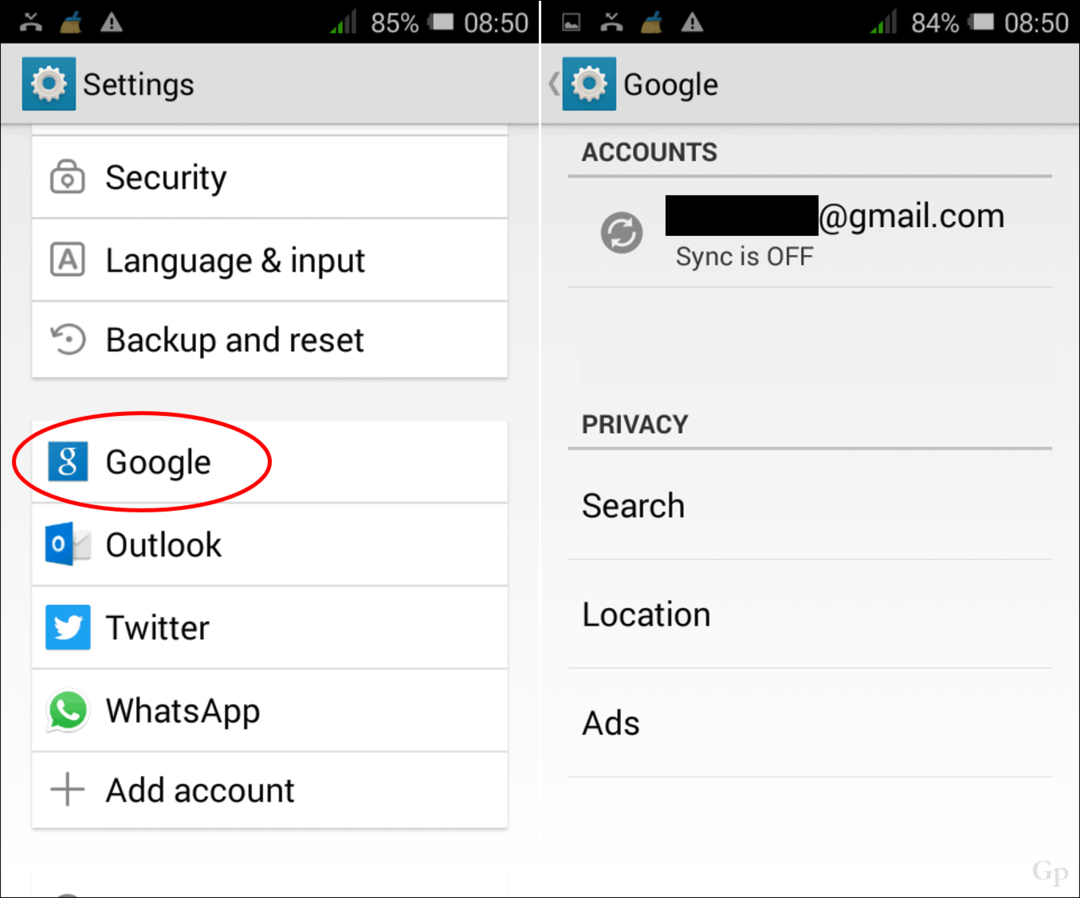
Noh, selgub, see on otse teie ees; pea üle google.com, klõpsake oma konto pilti ja siis nuppu Minu konto.
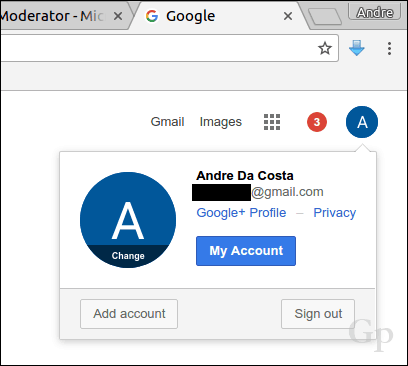
All Sisselogimine ja turvalisus, klõpsake nuppu Seadme tegevus ja turvasündmused.
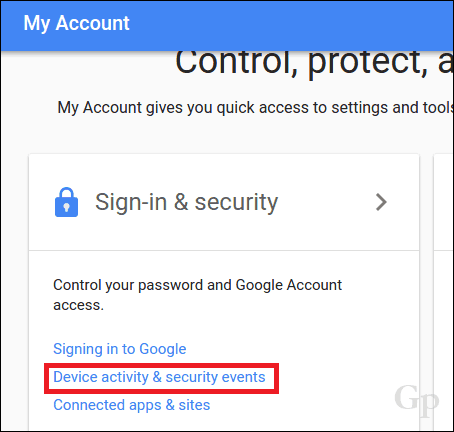
Kerige alla ja näete seadmete loendit, kus teie Gmaili kontot kasutatakse. Klõpsake nuppu Vaadake üle seadmed neid hallata.
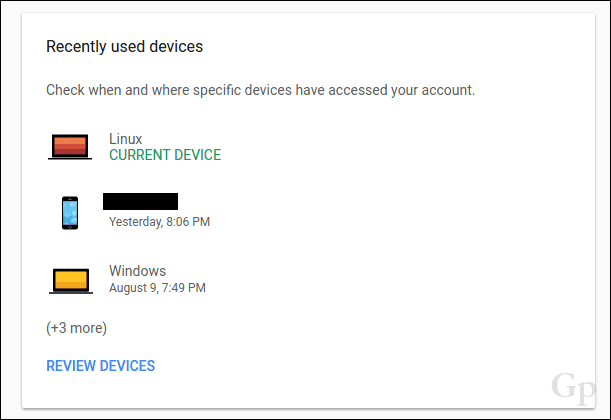
Klõpsake oma seadme nime ja siis nuppu Eemalda. See tähendab, et teie Gmaili konto eemaldatakse. Jätkake muudatuste kinnitamiseks seadme taaskäivitamisega. Andke natuke aega sisenemiseks.

Kui proovite seadmes Google'i rakendustesse ja teenustesse sisse logida, palutakse teil konto luua või sisse logida.
Andke meile teada, mida arvate ja kui teate mõnda paremat viisi, siis jagage seda kommentaarides.